Transmita una pantalla de iPhone o iPad en vivo y transmita a la web o iMessages
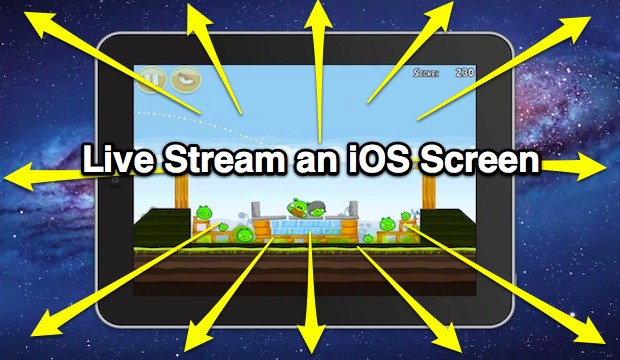
¿Alguna vez quiso transmitir una transmisión en vivo de la pantalla de su iPhone o iPad a un grupo de personas? ¿O tal vez solo quieres demostrar algo en tu iPhone a una persona? Puede transmitir fácilmente las pantallas de iOS al mundo, ya sea a través de la web o iMessages.
Esto se hace usando la aplicación gratuita Google+ Hangouts o la aplicación iMessage en OS X y Reflections, una fantástica aplicación de terceros que le permite reflejar la pantalla de un dispositivo iOS en una Mac o PC a través de AirPlay.
Requisitos básicos para mostrar la transmisión en vivo de iOS en Internet
- Obtener reflector (prueba gratis, compra $ 15)
- Hangouts de Google (parte de Google+) para transmitir a un grupo o aplicación de iMessages para transmitir a un solo usuario
Una vez que cumpla con los requisitos, configurar una transmisión en vivo para un grupo o una sola persona es muy fácil.
Cómo enviar una pantalla de iPhone o iPad en vivo a otros
- Inicie Reflection en su Mac o PC para iniciar el servidor AirPlay
- Desde su dispositivo iOS, deslice hacia arriba para mostrar el Centro de control y encontrar las opciones de AirPlay (en versiones anteriores de iOS, debe tocar dos veces el botón Inicio y deslizar hacia la izquierda en la barra de tareas para encontrar el botón AirPlay)
- Seleccione AirPlay y luego elija la computadora que ejecuta Reflection como receptor AirPlay, luego elija «Reflejar» el dispositivo para comenzar a reflejar la pantalla de los dispositivos en Mac / PC que ejecutan el servidor Reflector
- Para transmisión en vivo a un grupo:
- Ir Hangouts de Google y haga clic en el enlace ‘Compartir pantalla’, luego seleccione la pantalla del iPad o iPhone para comenzar a compartir la pantalla con Hangouts
- Para transmisión en vivo a una sola persona:
- Abra la aplicación de mensajería, inicie un chat con quien desea compartir la pantalla, luego arrastre hacia abajo el menú «Amigos» y seleccione «Compartir mi pantalla con [persons name]»
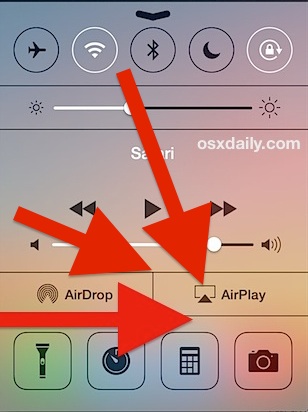
¡Este es! Esto es sorprendentemente simple, ya sea para transmitir la pantalla de iOS a un grupo o una persona, y es una excelente manera de guiar a las personas a través de las cosas, realizar demostraciones o cualquier otra cosa que se te ocurra.
Un truco similar le permite transmitir un iPhone en vivo en un Apple TV, pero no hay ninguna razón por la que no pueda usar esto para transmitir videos web en vivo con su iPhone o iPad.
Cabezas hasta LifeHacker para obtener excelentes consejos sobre Hangouts de Google
